私はこれまでのブログで様々な材質へのレーザー加工を行い、
その結果をご紹介させていただいていますが、
今回は紙に挑戦してみたいと思います。
検証では、黒色の画用紙に花のイラストをレーザー加工して、
その仕上がりについて検証していきたいと思います。
紙にレーザー加工する
用意したのは厚さ0.2mm程度の黒色の画用紙です。
サイズが大きいため適当な大きさにカットし、テーブルにセットしました。
この時、テーブルにそのまま置くだけでは加工時に発生するエアーによって移動してしまうため、
マスキングテープを貼って固定しました。
データとして用意したのは 60mm×60mm程度の花の模様です。
今回はこのラインに沿って切断加工をしてみたいと思います。

Creality Falcon2 Proはあらかじめ紙を加工するための設定が用意されています。
画面右側の材料の欄をクリックし、タイプの中からPaperを選択します。
すると様々な種類の紙の設定があります。
今回はもっとも近いColorling Paper_Blackの設定を使用します。
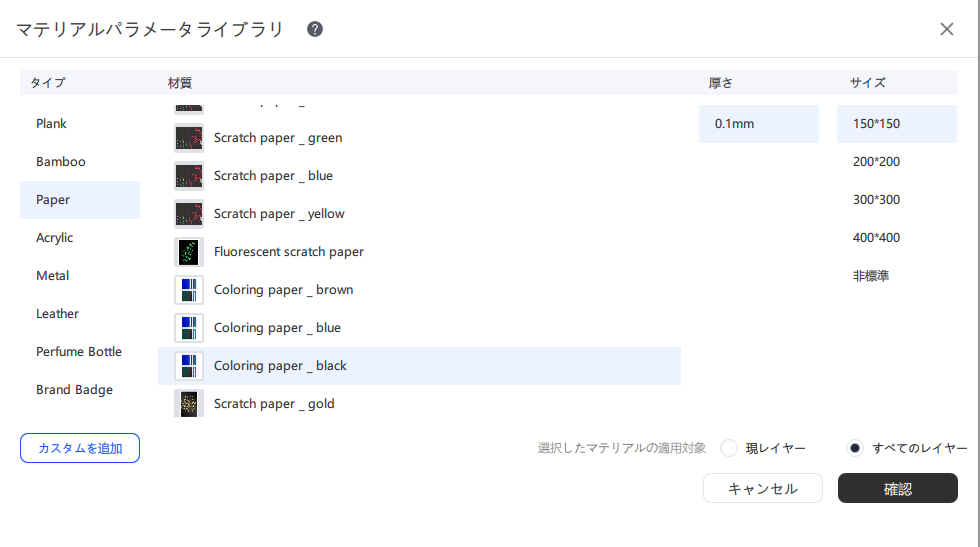
ここで、設定された値を確認してみると
切断の設定では速度2,000 / パワー100で設定されていることがわかります。
まずは、この設定のまま加工してみたいと思います。
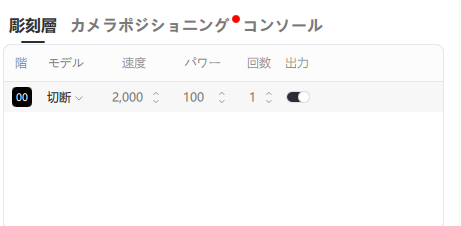
実際に加工してみる!
完成したものがこちらです。
結果は、レーザーの出力が強かったのか、
葉っぱの一部が欠けてしまったり、ラインが途切れてしまっている部分がたくさんあります。

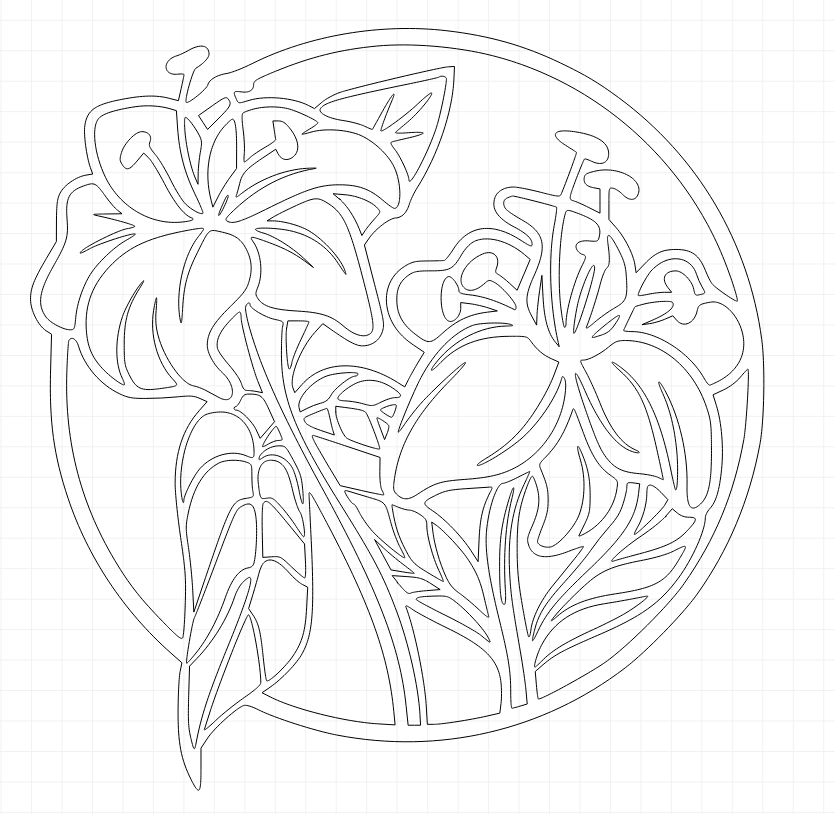
また、裏側を見てみると黒い紙が茶色に焦げてしまっている部分があります。
そのため、レーザーの出力を落として再度加工してみたいと思います。

レーザー出力80の場合
今度は、うまく切断ができておらず、切り残しができてしまいました。
これは、つながっている部分が加工中に動いてしまったためだと思います。

裏側の焦げの部分に関してはレーザー出力を下げたことで、かなり改善できました。

そこで、さらにレーザーの出力を弱くして、加工してみたいと思います。
レーザー出力60の場合

結果は上記のようになりました。
これまでの設定では失敗が続いていた葉っぱの輪郭を加工することができました。
しかし、よくみてみると葉っぱの模様が途中で途切れてしまっていることがわかります。
これは、データが細かすぎるため、加工時のエアーによって
切断されてしまっているように感じました。

そこで、データを約1.5倍ほど大きくし、さらにレーザー出力を50に落として加工してみました。
データを大きく、レーザー出力を50にした結果
データを大きくした結果、
失敗が続いていた葉っぱの模様もきれいに加工することができました。
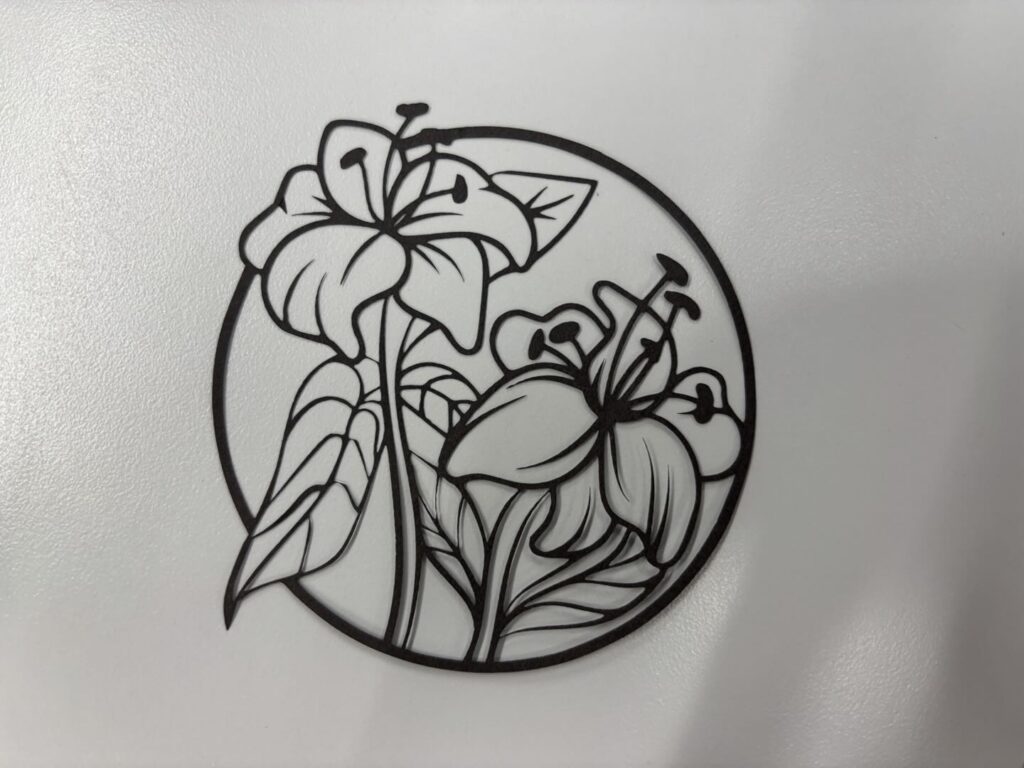
裏側も焦げなく加工できました。

まとめ
今回は紙の加工に挑戦してみました。
一部再現が難しかった部分はあったもののかなり細かい形状まで、
しっかりと加工できることがわかりました。
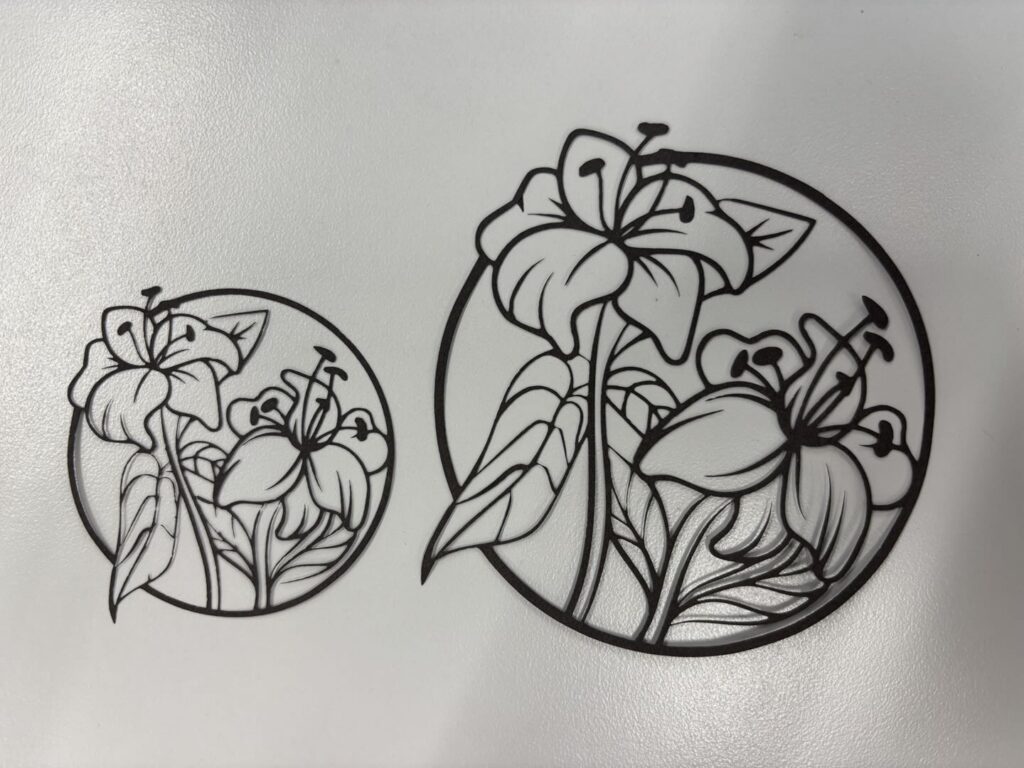
設定次第では今回失敗した小さい花の模様もきれいに加工できるようになると思います。
いろいろな設定を試して、またご紹介したいと思います!
Crealtiy製品研究所をもっと見る
購読すると最新の投稿がメールで送信されます。





コメント